Om du håller en Android-smarttelefon kommer den eventuellt ha Google Messages för sms. Meddelanden är Googles officiella app för sms (SMS, MMS) och chatt (RCS) för Android. Sms-appen är inbyggd på de flesta Android-smarttelefoner, och du kan använda den gratis för att hålla kontakten med vänner och familj.
Med Google Messages kan du skicka grupptexter och dela dina favoritbilder, GIF, emoji, klistermärken, videor och ljudmeddelanden till dina vänner och familjemedlemmar. Förutom det erbjuder appen också många andra användbara funktioner som omedelbara aviseringar, smarta svar, enkla delningsalternativ, chattfunktioner och mer.
SMS-appen för Android låter dig också skicka meddelanden från din dator. Ja, du kan också använda Google Messages på skrivbordet. allt du behöver är bara en webbläsare och en aktiv wifi-anslutning. Så om du är intresserad av att skicka och ta emot Google-meddelanden på din dator läser du rätt guide.
Steg för att ställa in och använda Google Messages på en PC/laptop
I den här artikeln kommer vi att dela en steg-för-steg-guide om hur du skickar och tar emot Google-meddelanden på din dator. Låt oss kolla in.
1. Moderna Android-smartphones levereras med Meddelanden förinstallerad. Men om du inte har den här appen på din enhet måste du ladda ner och installera den från Google Play Butik.
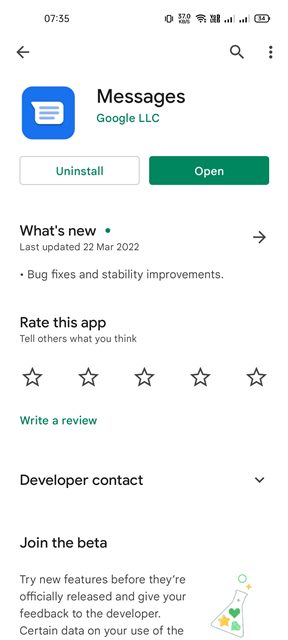
2. När du har installerat den öppnar du Google Messages-appen på din Android-smarttelefon.
3. Nu måste du öppna din dators webbläsare och gå till Google Messages webbplats.
4. I det övre högra hörnet av skärmen klickar du på länken Meddelanden för webben.
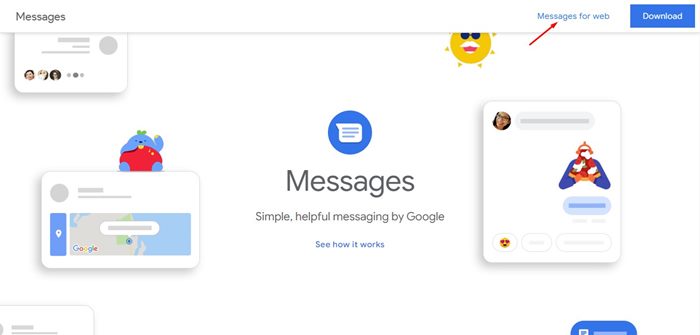
5. Nu kommer du att se en QR-kod som du behöver skanna med din telefon.
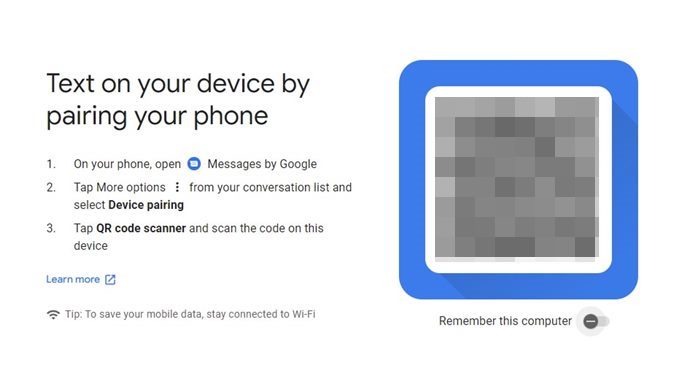
6. Öppna Google Messages-appen på din Android och tryck på de tre prickarna som visas nedan.
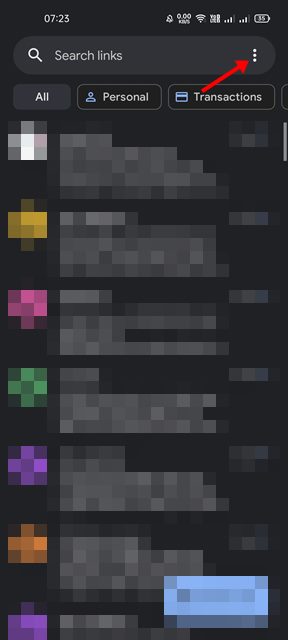
7. Från listan med alternativ, tryck på Device Pairing.
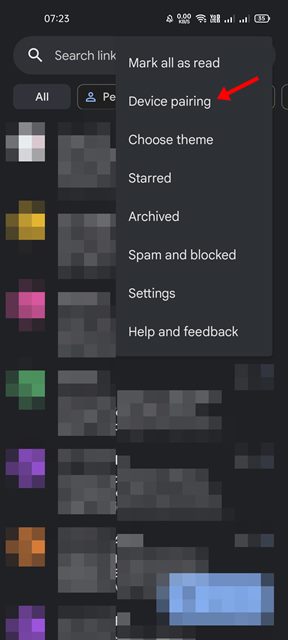
8. På skärmen Enhetsparning, tryck på QR-kodskannern. Detta öppnar telefonens kamera. Rikta helt enkelt kameran mot QR-koden som visas på datorskärmen.
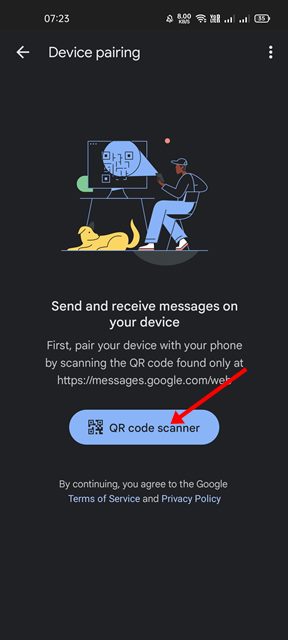
9. Nu kommer du att kunna se en lista över konversationer på din skrivbordsskärm. Du kan nu utbyta textmeddelanden eller använda chattfunktionerna.
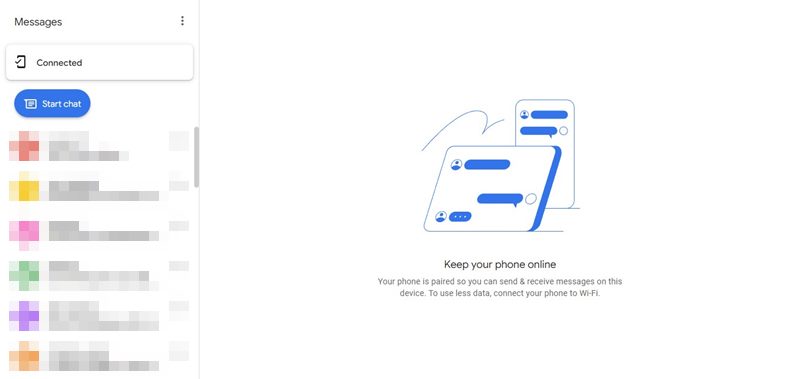
Det är allt! Du är färdig. Så här kan du använda Google Messages på din bärbara eller stationära dator.
Det är ganska enkelt att använda Google Messages på Windows 11 laptop eller stationära dator. Jag hoppas att den här artikeln hjälpte dig! Dela det också med dina vänner. Om du har några tvivel relaterade till detta, låt oss veta i kommentarsfältet nedan.